

Apple Music 是一項流行的串流媒體服務,允許用戶按需將超過 90 萬首歌曲串流到他們的設備,包括專輯、播放清單和播客。儘管 Apple Music 製作精良,但有時也可能會出現錯誤。
如果您遇到這種情況,您可能會焦急地想知道 為什麼 Apple Music 不工作 不知道該怎麼辦。 本文將向您展示解決此問題的 4 種方法。
內容指南 第 1 部分。 為什麼 Apple Music 不起作用?第 2 部分。 修復 Apple Music 應用程序(如果它不播放音樂)的 4 種方法第 3 部分。 避免 Apple Music 不工作的解決方案部分4。 概要
繼續崩潰嗎? 或者音樂不播放? 導致 Apple Music 無法使用的原因有很多。 以下是應用程序崩潰問題的主要原因。
任何連接到網路的裝置都可能會遇到斷開連線的問題。您的 Apple Music 無法運作可能是由於網路斷線造成的。您可以在螢幕頂部的通知欄中輕鬆查看蜂窩網路和 Wi-Fi 連線狀態。
如果 Wi-Fi 連線在沒有警告的情況下斷開,則您的數據機或路由器可能無法運作。如果蜂窩網路連線突然斷開,請確保您已支付本月的帳單。
如果兩者都OK,這個技巧可能會幫助你——轉 飛行模式 打開,稍等片刻,再次將其關閉,然後查看 Apple Music 是否有效。
如果您的網路良好,這是可能導致 Apple Music 無法運作的第二個原因。 Apple Music 是一款基於訂閱的應用程序,您必須按月或按年付費。
如果您忘記按時支付 Apple Music,您的訂閱將被取消。有些用戶通常會忽略有效期限。要解決這個問題,您可以在 設定 應用程序。
有些用戶很容易錯過更新的提示。或其他一些不喜歡更新應用程式和裝置的用戶。然而,舊版本可能會導致相容性問題,因為新版本會添加新功能、堵塞安全漏洞、修復錯誤等。
不同版本不相容,舊版本不支援新版本,這兩種情況都可能導致您的 Apple Music 無法運作。您可以在 App Store 和您的裝置上更新 Apple Music 應用 設定 應用程序。
如果您仍然對為什麼會感到困惑 蘋果音樂無法正常工作 由於以上原因與您的情況不符,可能還有更深層次的原因。 例如,您的應用或手機出現故障。 按照下面列出的 4 種方法來解決您的問題。
Apple Music 無法正常工作可能是由於內部錯誤。 首先,從屏幕底部向上滑動,直到 應用程序切換器- 出現您最近打開的應用程式列表,然後向上滑動 Apple Music 應用程式以強制關閉它。
或者您可以進入主螢幕,右鍵單擊應用程式圖標,然後選擇 退出 or 強制退出. 然後,再次點擊該應用程序以重新打開它。 現在,應用程序將被刷新並再次加載數據。
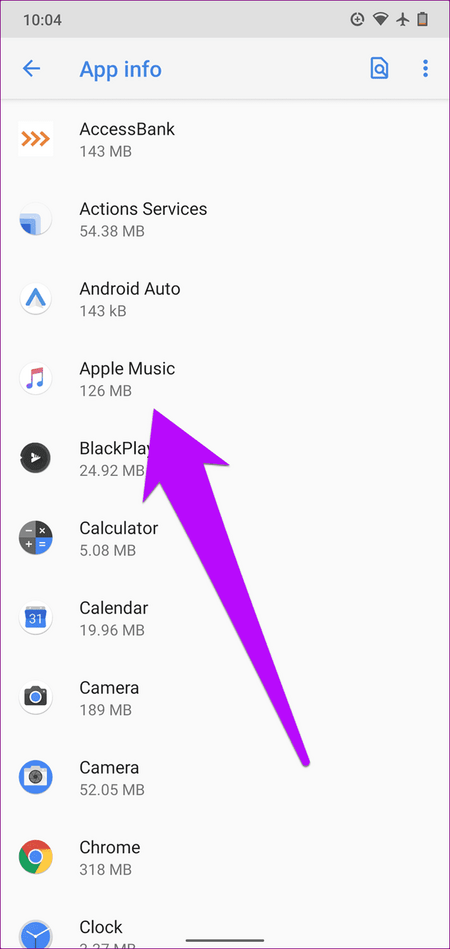
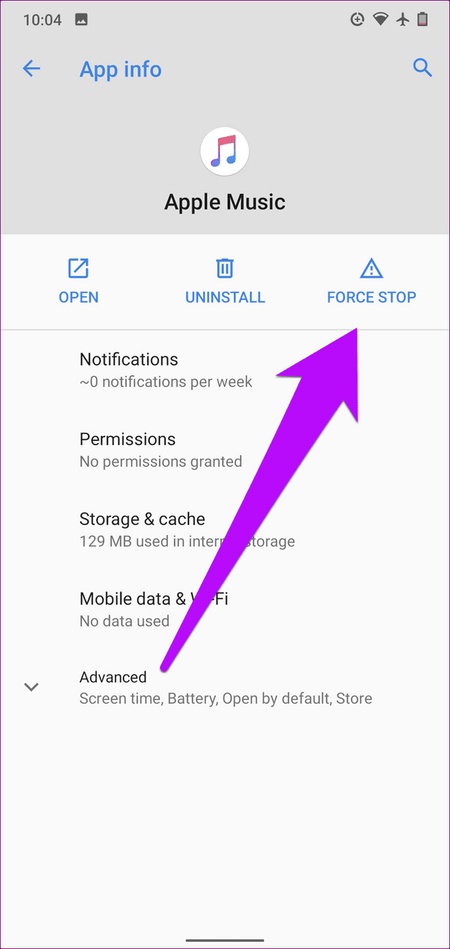
首先,打開 設定 應用程序,然後單擊頂部的個人資料圖片。 然後,向下滾動,點擊 退出登錄 選項,然後輸入您的密碼進行確認。 再次登錄您的手機,打開應用程序,然後檢查 Apple Music 是否正在運行。 如果您使用的不是 Apple 設備,請訪問 賬戶設置 在您的應用上,退出並重新登錄。
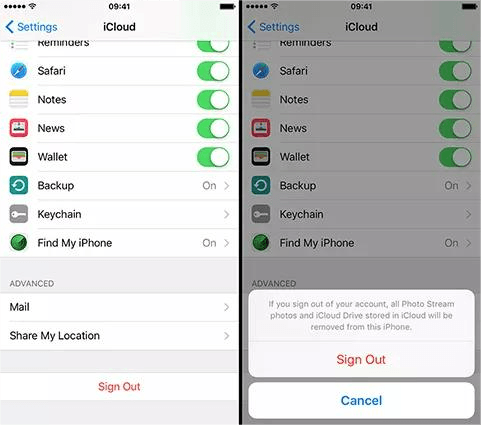
至 關掉你的手機,您需要同時按住手機邊緣的音量鍵和電源鍵,直到出現關機滑塊。 然後將滑塊向右拖動並等待幾秒鐘,直到手機關機。 要重新打開設備,請再次長按電源按鈕,直到看到 Apple 標誌。
嘗試通過將手指放在曲調上直到彈出菜單來刪除無效的歌曲。 輕敲 從庫中刪除 然後在搜尋欄上搜尋歌曲標題即可再次下載。
同樣,嘗試刪除相簿並重新新增它們。請注意,如果只有某些音樂無法播放,請檢查內容限制和帳戶區域。
如果您的 Apple Music 在所有這些方法之後仍然無法正常工作,您應該去 蘋果的系統狀態 頁面來檢查 Apple Music 的當前狀態。 如果您仍然不知道 Apple Music 無法使用的原因,請聯繫 Apple 以獲取幫助和支持。
不可能幫助您弄清楚為什麼 Apple Music 在一篇文章中不起作用。 從上面可以看出,有時事情會變得非常棘手。 您可能只需重新啟動設備即可解決此問題,但有時甚至 Apple Store 員工也可能不知道。
Apple Music 絕對是一款設計精良的音樂串流應用,甚至很多 Win儘管它並不完全相容,但 dows 用戶還是喜歡它 Win有時會出現這種情況,但是這種偶然的事故發生時可能會毀掉你的一天。我們在這裡推薦的是一個終極解決方案,可以幫助您完全避開這顆子彈。
與 DumpMedia 蘋果音樂轉換器,你可以很容易 將您喜愛的歌曲轉換為 MP3、M4A 和其他常見格式,使它們可以在任何媒體播放器或裝置上播放。實際上,不僅可以轉換歌曲,還可以轉換有聲書和播放清單。
您可以享受 100% 只要攜帶可以播放音樂的設備,無論走到哪裡,都能享受原汁原味的音質。做起來真的很容易。我將向您展示如何透過該軟體轉換 Apple Music。
選擇正確的版本下載為 DumpMedia Apple Music Converter 兩者均支持 Window 和 Mac 電腦。安裝後,在電腦上啟動該軟體。

啟動後,該軟件會自動上傳存儲在 iTunes 中的歌曲、專輯和播放列表。 如果找不到要轉換的音頻文件,請確保已將歌曲添加到 iTunes 資料庫,然後單擊 刷新 在左側邊欄的頂部進行研究。

安排 輸出設置 元數據 在主界面的底部。 通過單擊旁邊的下拉列表 輸出格式,您可以選擇所選歌曲的格式。 點擊 t三點 文本框旁邊的按鈕 導出目錄 選擇儲存路徑。
如果歌曲太多,請在上方輸入您想要的歌曲名稱 搜尋 找吧。 點擊 轉 在右下角開始轉換所有選定的歌曲。

歌曲轉換完成後,單擊 完 頂部中間的按鈕,歷史記錄會在此處列出。 您可以通過單擊立即找到轉換後的音頻文件 查看輸出文件 按鈕,音頻現在可以在任何支持的媒體播放器或設備上播放。

到現在為止,這篇文章已經介紹了可能解釋的可能原因 為什麼 Apple Music 不工作,它們與網路連接、Apple Music 訂閱以及應用程式或裝置版本有關。然後列出了 4 種方法來幫助解決此問題:重新啟動應用程式、重新登入您的 Apple ID、重新啟動裝置以及重新下載歌曲。
最後,為了避免 Apple Music 無法運作,我們建議 DumpMedia Apple Music 音樂轉檔器 下載和轉換歌曲,以便它們可以在多個設備上離線播放
